Bagaimana Melumpuhkan Pintasan Kunci Windows Terbina Dalam

Windows menggunakan "kunci Windows" untuk banyak jalan pintas yang berguna. Tetapi jika mereka mendapat di jalan anda-atau anda hanya mahu menyerahkannya kepada fungsi yang berbeza-ada cara untuk melumpuhkan mereka semua dalam satu kejatuhan jatuh dari Registry atau Policy Group Editor.
Adalah penting untuk mengetahui bahawa perubahan yang akan kita bicarakan dalam artikel ini adalah setiap pengguna, bermakna anda perlu membuat perubahan ini untuk setiap akaun pengguna di mana anda ingin melumpuhkan pintasan. Ia tidak sukar untuk dilakukan, dan kami akan membimbing anda melalui keseluruhan proses.
Anda juga perlu sedar bahawa langkah-langkah ini hanya mematikan jalan pintas utama Windows lalai, bukan kunci Windows itu sendiri. Anda masih boleh menekan kekunci Windows untuk membuka menu Mula. Sekiranya anda mencari cara untuk menyahdayakan kunci Windows sepenuhnya, kami sangat mengesyorkan menggunakan aplikasi seperti SharpKeys untuk mematikan kunci melalui penggunaan pemetaan utama. Anda juga boleh menggunakannya untuk melumpuhkan kunci Caps Lock yang paling menjengkelkan semasa anda berada.
Pengguna Rumah: Lumpuhkan Pintasan Kekunci Windows dengan Mengedit Pendaftaran
Jika anda mempunyai edisi Windows 7, 8, atau 10 Home, anda perlu mengedit Windows Registry untuk membuat perubahan ini. Anda juga boleh melakukannya dengan cara ini jika anda mempunyai Windows Pro atau Enterprise, tetapi hanya merasa lebih selesa bekerja di Pejabat Pendaftaran. (Sekiranya anda mempunyai Pro atau Enterprise, kami mengesyorkan untuk menggunakan Editor Dasar Kumpulan Tempatan yang lebih mudah, seperti yang diterangkan dalam bahagian seterusnya.)
Amaran standard: Editor Registry adalah alat yang berkuasa dan menyalahgunakannya boleh menjadikan sistem anda tidak stabil atau bahkan tidak boleh digunakan. Ini adalah hack yang mudah dan selagi anda berpegang kepada arahan, anda tidak sepatutnya menghadapi sebarang masalah. Yang berkata, jika anda tidak pernah bekerja dengannya sebelum ini, pertimbangkan untuk membaca tentang bagaimana menggunakan Editor Registry sebelum anda memulakannya. Dan semestinya menyandarkan Pendaftaran (dan komputer anda!) Sebelum membuat perubahan.
Sebelum anda mula mengedit Penyenaraian, anda perlu log masuk sebagai pengguna yang ingin anda buat perubahan untuk, dan kemudian edit Registry semasa log masuk ke akaun mereka. Sekiranya anda mempunyai berbilang pengguna yang ingin anda ubah, anda perlu mengulangi proses untuk setiap pengguna.
Selepas log masuk, buka Editor Pendaftaran dengan memukul Mula dan ketik "regedit." Tekan Enter untuk membuka Editor Registry dan berikan kebenaran untuk membuat perubahan pada PC anda.
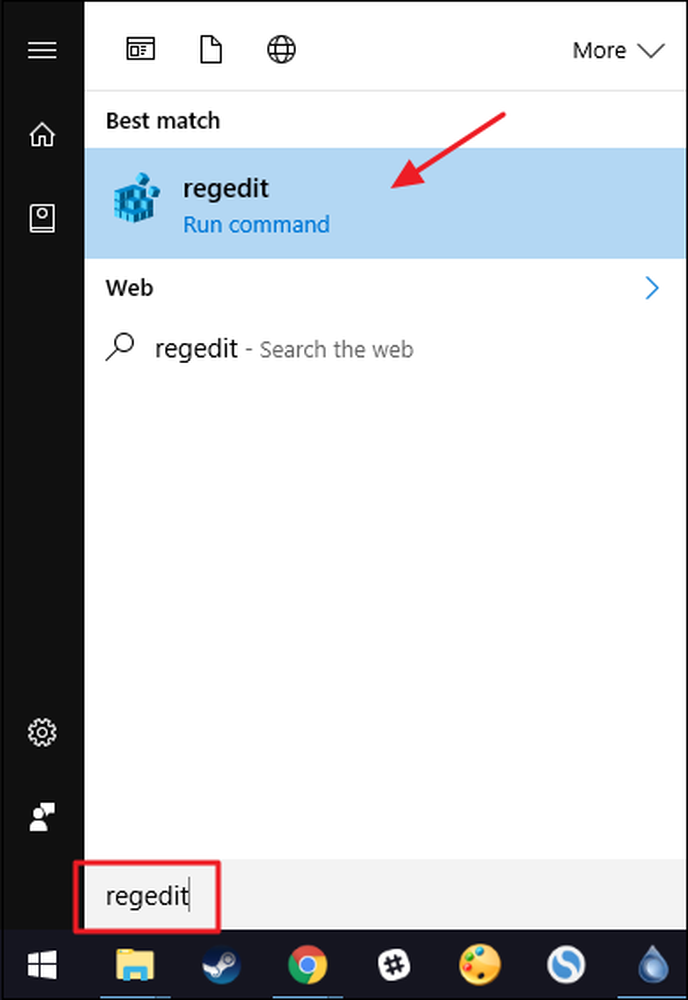
Dalam Registry Editor, gunakan bar sisi kiri untuk menavigasi ke kunci berikut:
HKEY_CURRENT_USER \ SOFTWARE \ Microsoft \ Windows \ CurrentVersion \ Policies \ Explorer
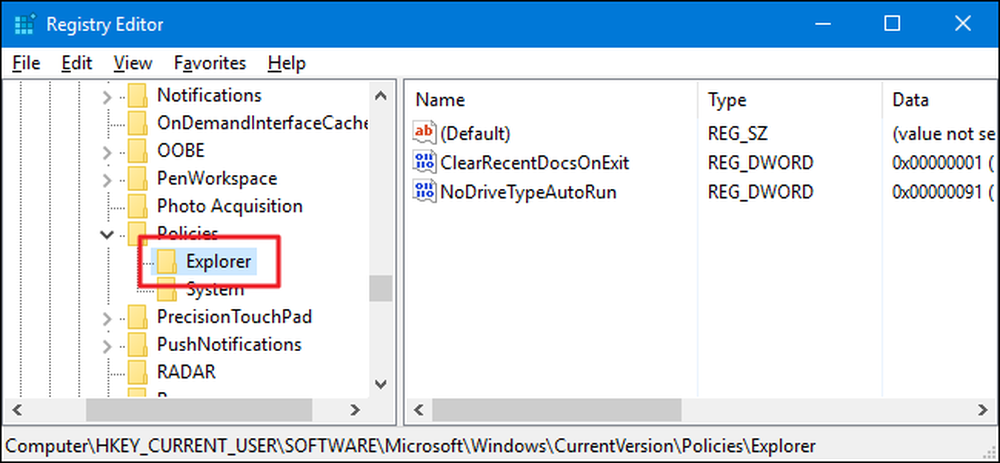
Seterusnya, anda perlu membuat nilai baru di dalamnya Explorer kunci. Klik kanan pada Explorer kunci dan pilih Baru> Nilai DWORD (32-bit). Namakan nilai baru "NoWinKeys."

Klik dua kali baru NoWinKeys nilai untuk membuka tetingkap sifatnya. Tukar nilai dari 0 hingga 1 dalam kotak "Nilai data" dan kemudian klik "OK."
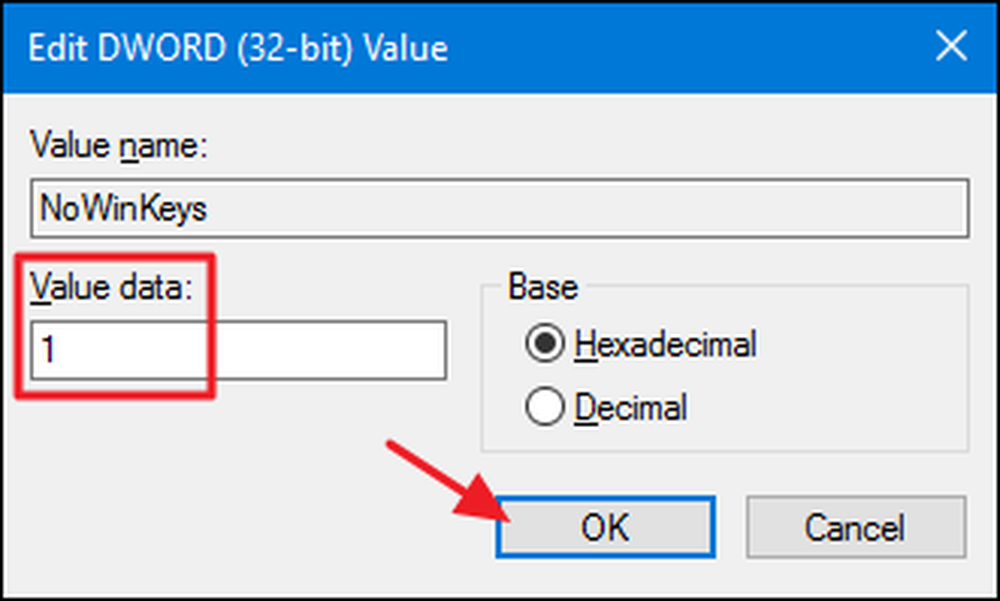
Anda kini boleh keluar dari Registry Editor. Anda perlu memulakan semula Windows (atau log keluar dan masuk semula) untuk perubahan yang berlaku. Untuk membalikkan perubahan itu, hanya log masuk dengan akaun yang anda ubah, api lagi Penyunting Registri, dan hapuskan NoWinKeys nilai yang anda buat. Anda perlu melakukan ini untuk setiap pengguna yang anda ingin memulihkan pintasan utama Windows.
Muat turun Hack Pendaftaran Satu-Klik Kami
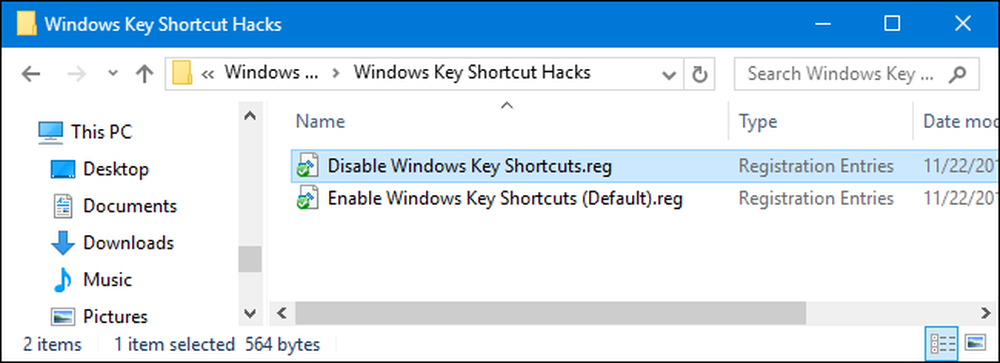
Jika anda tidak merasakan menyelam ke dalam Pendaftaran sendiri, kami telah mencipta dua hacks pendaftaran yang boleh dimuat turun yang anda boleh gunakan. Satu hack melumpuhkan jalan pintas utama Windows dan hack lain membolehkan mereka, memulihkan tetapan lalai. Kedua-dua hacks dimasukkan ke dalam fail ZIP berikut. Klik dua kali satu yang anda ingin gunakan dan klik melalui arahan. Ingatlah bahawa anda perlu log masuk dengan akaun pengguna yang ingin anda buat perubahan terlebih dahulu.
Hacks Kekunci Windows Kekunci
Hacks ini benar-benar hanya Explorer kunci, dilucutkan ke nilai NoWinKeys yang kami terangkan di atas, dan kemudian dieksport ke fail .REG. Menjalankan "Lumpuhkan Kekunci Pintasan Windows" mencipta NoWinKeys nilai dan tetapkan nilai kepada 1 untuk pengguna yang dilog masuk. Running the "Enable Shortcuts Key Windows (Default)" hack menetapkan nilai kembali ke 0. Dan jika anda suka mengutak-atik dengan Registry, ada baiknya mengambil waktu untuk belajar bagaimana membuat hantaran Registry anda sendiri.
Pengguna Pro dan Enterprise: Lumpuhkan Pintasan Kekunci Windows dengan Editor Dasar Kumpulan Tempatan
Jika anda menggunakan Windows Pro atau Enterprise, cara paling mudah untuk melumpuhkan pintasan utama Windows adalah dengan menggunakan Editor Dasar Kumpulan Tempatan. Ia juga memberi anda sedikit kuasa di mana pengguna mempunyai sekatan ini. Jika anda mematikan jalan pintas untuk hanya beberapa akaun pengguna pada PC, anda perlu melakukan persediaan tambahan sedikit dengan terlebih dahulu mencipta objek dasar untuk pengguna tersebut. Anda boleh membaca semua itu di dalam panduan kami untuk menggunakan tweak Dasar Kumpulan setempat kepada pengguna tertentu.
Anda juga harus sedar bahawa dasar kumpulan adalah alat yang cukup kuat, jadi patut mengambil sedikit masa untuk mempelajari apa yang dapat dilakukannya. Dan jika anda berada di rangkaian syarikat, lakukan semua orang dan semak dengan pentadbir anda terlebih dahulu. Jika komputer kerja anda adalah sebahagian daripada domain, ia juga mungkin bahawa ia adalah sebahagian daripada dasar kumpulan domain yang akan menggantikan dasar kumpulan tempatan, bagaimanapun juga.
Mulakan dengan mencari fail MSC yang anda buat untuk mengawal dasar bagi pengguna tertentu. Klik dua kali untuk membukanya dan biarkan ia membuat perubahan pada PC anda. Sekiranya anda mempunyai satu akaun pengguna pada PC anda, anda boleh membuka Editor Dasar Kumpulan Templat tetap, dengan mengklik Mula, menaip "gpedit.msc," dan kemudian menekan Enter. Inilah yang akan kita lakukan dalam contoh ini, tetapi jika anda menggunakan fail MSC untuk memohon perubahan kepada pengguna tertentu, langkah-langkahnya adalah sama.
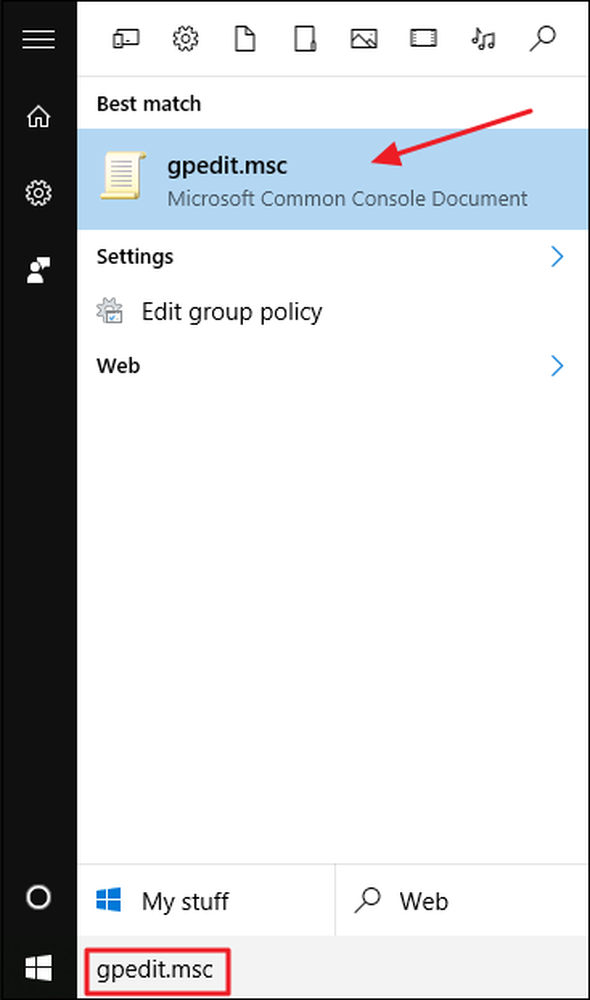
Di dalam tetingkap Dasar Kumpulan untuk pengguna tersebut, di sebelah kiri, gerakkan ke Konfigurasi Pengguna> Templat Pentadbiran> Windows Components> File Explorer. Sekiranya anda menjalankan Windows 7, bahagian "Fail Explorer" akan dinamakan "Windows Explorer". Di sebelah kanan, cari tetapan "Matikan hotkeys Windows + X" dan klik dua kali untuk membuka tetingkap sifatnya.

Dalam tetingkap sifat tetapan, klik pilihan "Diaktifkan" dan kemudian klik "OK."

Anda kini boleh keluar dari Editor Dasar Kumpulan Tempatan. Anda perlu memulakan semula PC (atau log keluar dan masuk semula) untuk perubahan berlaku. Untuk membalikkan perubahan kemudian, kembali ke tetapan "Matikan hotkeys Windows + X yang sama" dan ubahnya semula ke "Tidak Dikonfigurasikan."
Kredit Imej: Maurizio Pesce / Flickr




